您想了解如何在 TP-LINK ARCHER C6 AC1200 上配置重新启动调度程序吗? 在本教程中,我们将安排在 AC1200 路由器上每天重新启动。
• TP-LINK ARCHER C6 AC1200 - Version 2.0
硬件列表:
以下部分介绍用于创建本教程的设备列表。
上面列出的每一件硬件都可以在亚马逊网站上找到。
TPLINK - 相关教程:
在此页面上,我们提供对与 TP-LINK 相关的教程列表的快速访问。
弓箭手 C6 AC1200 - 重新启动计划
打开浏览器并输入无线路由器的 IP 地址。
在我们的示例中,浏览器中输入了以下 URL:
• http://192.168.0.1
应提供 AC1200 Web 界面。
在登录屏幕上输入管理密码。

访问屏幕顶部的"高级"选项卡。

访问"系统工具"菜单并选择"时间设置"选项。

在继续之前,请确保您的无线路由器有正确的时间。

访问"系统工具"菜单并选择"重新启动计划"选项。
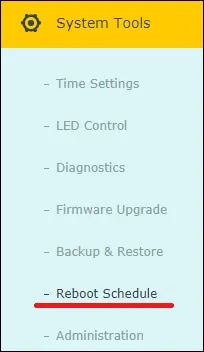
在重新启动计划程序屏幕上,执行以下配置:
• 重新启动计划 - 是。
• 重新启动时间 - 输入所需的重新启动时间。
• 重复 - 选择所需的重新启动频率。
单击"保存"按钮。
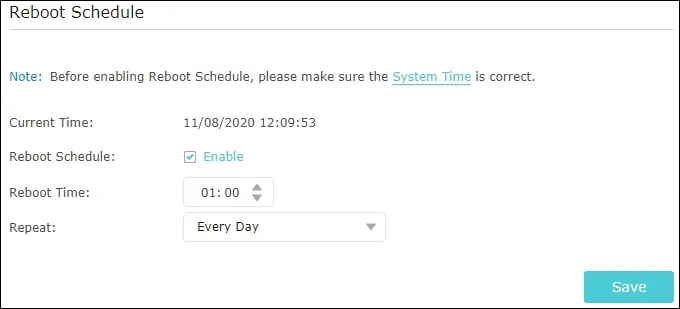
在我们的示例中,我们计划在 01 AM 进行每日重新启动。
恭喜您,您已经配置了 AC1200 路由器上计划重新启动。
